投稿:
更新:
ブラウザ版のNotionでタブをまとめる方法【ワークスペースごとも可】
はじめに
こんにちは。3 ステップで Notion のタブをまとめる方法をお伝えします。PC は必須です。
Notion の悩み
デスクトップ版では複数のタブをひらけず、ウィンドウで開いてしまうため邪魔になります。逆に、ブラウザ版だとタブをたくさん開けてしまうため邪魔になります。
このタブをまとめることで邪魔でなく、管理しやすいようにします。
完成図
手順に沿って設定すると、以下のようになります。
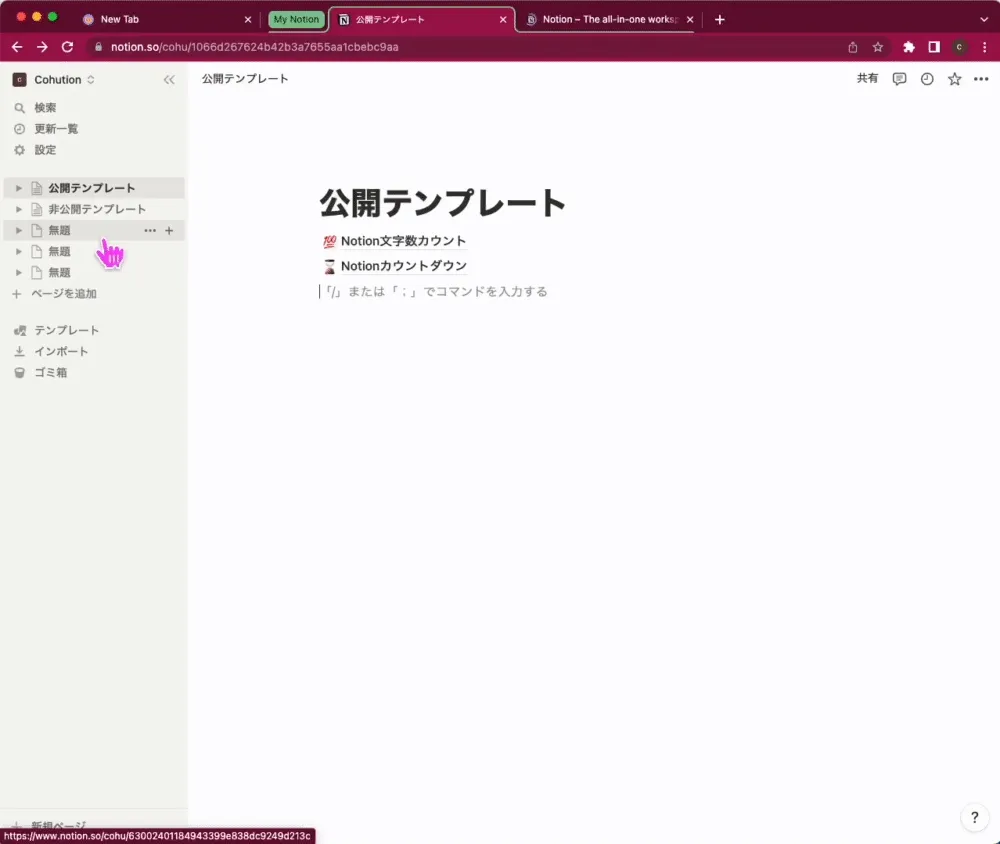
ワークスペースごとにも設定できるので、個人用・会社用・サークル用など、分けてタブのグループを作ることができます。
具体的なやり方を解説します。
手順 1:Chrome 拡張機能をインストールする
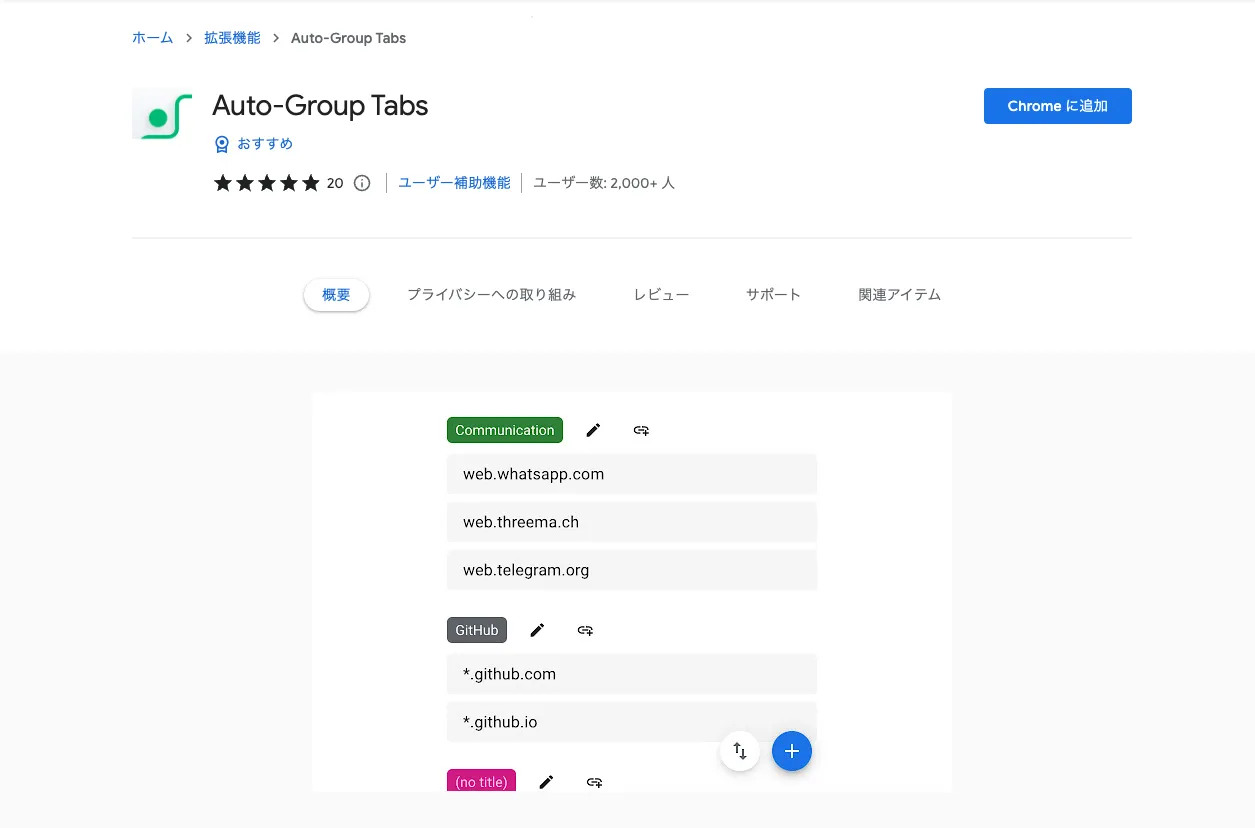
Chrome 拡張機能である「Auto-Group Tabs」をインストールします。
対応ブラウザは以下の通りです。
僕は Google Chrome を使っており、100%動きます。それ以外でも動くはずです。
手順 2:Notion の URL を確認・変更する
Notion には、ワークスペースという最大の単位があります。
そのワークスペースに対して、世界で唯一の ID のようなものが割り当てられます。
それの確認、または変更を行います。
僕のサンプルページを例にとると、以下のような URL になっています。
https://www.notion.so/cohu/Notion-0cd45d1441d745a6952cfa47fe91237c
これのcohuという部分がワークスペースの ID です。
確認の仕方は、自分の Notion のページをブラウザで開いた時の、notion.so/ここの文字列です。
これを変更したい場合は以下の設定 > ワークスペース > ドメイン、を開いて設定しましょう。
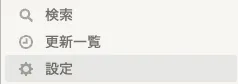
世界で唯一なので、被っているものは使えません。
手順 3:Auto-Group Tabs の設定をする
ここまで来たら、最終ステップです!
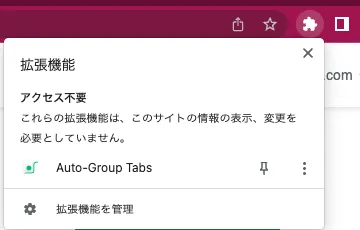
ブラウザの右上から拡張機能一覧を出します。そして、Auto-Groups Tab を開くと以下の画面になります。
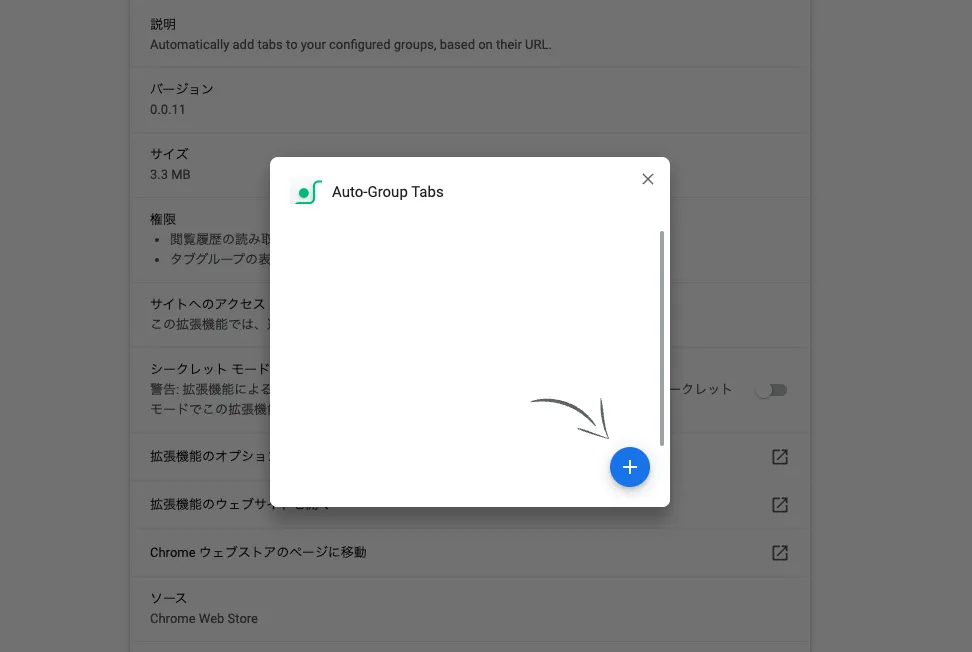
「+」を押して、グループを作ります。
ます、自分の Notion だけをグループ化してみます。名前は自由ですが、My Notion と名付けます。
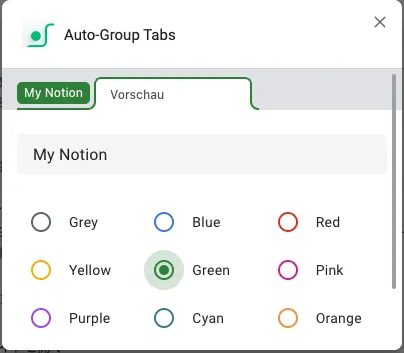
次に URL のパターン を入力します。正規表現を使いますが、コピペで大丈夫です。
*.notion.so/cohu/*としました。cohuの部分は自分のワークスペースの ID を入れてくださいね。
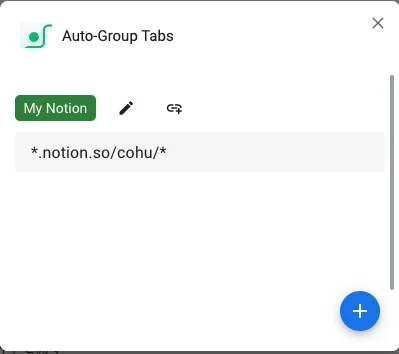
そうすると、以下のようになります。
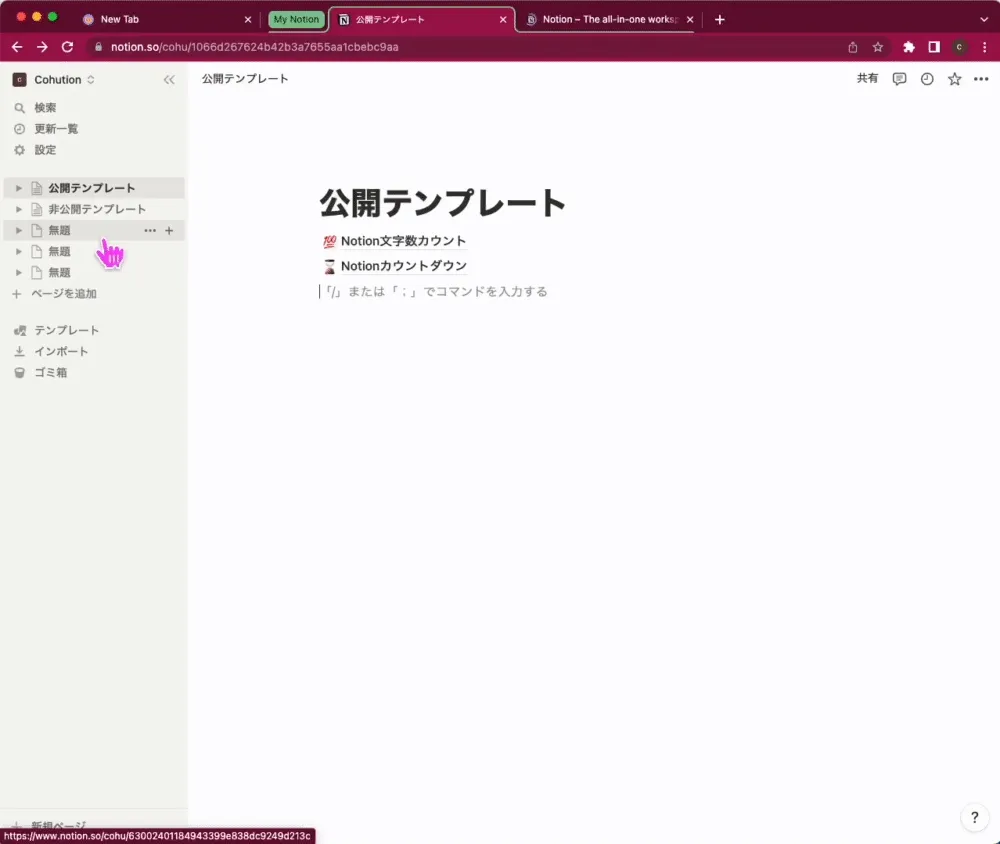
発展:複数のワークスペースに対応させる
発展です。自分用・会社用・サークル用などのワークスペースを分けてグループにしましょう。
それぞれのワークスペースの ID(ドメイン)は取得済であることが前提です。
同様にグループ名と色を決めます。
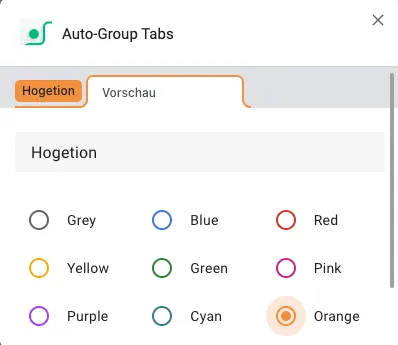
そして、*.notion.so/hoge/*と入力しましょう。
仕組み解説
仕組みが気になる方のために、簡単にですが解説します。
Chrome 拡張機能は Chrome の OSS である Chromium をベースに動かすことができます。
そのため、複数種類のブラウザで動くということです。
また、タブのグループについては、今回のツールに限らず、自分で名前を決めてグループ化させられます。
当然、自分て手作業でグループにできるのですが、Notion のタブは無数に開くため、自動でグループにできる拡張機能を利用した、というわけです。
おわりに
これで Notion のタブ開きすぎによる不便さを解消できたのではないでしょうか?
自分なりに工夫して、快適な Notion ライフを送りましょう!